Het zou een probleem zijn als je erachter komt dat de geripte DVD-films niet met ondertitels zijn opgeslagen - vooral als je een buitenlandse film bekijkt maar zonder ondertitels die interpreteren waar de personages over praten! Daarom zouden veel gebruikers echt DVD's met ondertitels willen rippen als de inhoud van de schijven in vreemde talen is gemaakt.
Dus vandaag biedt dit artikel de meest professionele manier om u te helpen eenvoudig dvd's met ondertitels te rippen zonder complexe bewerkingen uit te voeren. Laten we nu eerst eens kijken welk hulpmiddel u nodig heeft om het rippen van de dvd te verwerken.
Meest aanbevolen hulpmiddel om ondertitels te behouden bij het rippen van dvd's
Een van de meest betrouwbare dvd-ripsoftware die door veel gebruikers wordt gekozen, zou dat moeten zijn VideoByte BD-DVD-ripper. Deze software is populair vanwege alle ondertitels behouden opgeslagen op dvd na het rippen. Het is snel, maar de geweldige en zelfs verliesvrije uitvoerkwaliteit is gegarandeerd, zodat de geripte video's voor u worden opgeslagen. Het behoudt de verhouding 1:1 zonder enig kwaliteitsverlies tijdens het rippen van zowel dvd- als Blu-ray-schijven.
Het zal u wellicht opvallen dat sommige van uw dvd's beveiligd zijn, wat tegenwoordig heel gebruikelijk is. Maak je geen zorgen! Omdat VideoByte BD-DVD Ripper ook het rippen van dvd-inhoud ondersteunt met toegevoegde bescherming. Het zal de beveiligingen gemakkelijk automatisch omzeilen en biedt alle reguliere formaten (meer dan 300 opties) waarmee u de geripte video's/audio kunt selecteren en opslaan. Concluderend kan VideoByte BD-DVD Ripper het rippen van dvd's veel eenvoudiger maar nog steeds op de meest professionele manier helpen.
Belangrijkste kenmerken:
- Behoudt de 1:1-verhouding en alle ondertitels en audiotracks tijdens het rippen van DVD/Blu-ray-inhoud
- Ondersteunt het rippen van alle soorten DVD/Blu-ray-schijven, inclusief die met of zonder bescherming
- Biedt meer dan 300 gangbare formaten om geripte video's op te slaan (MP4, MKV, enz.)
- Maakt het mogelijk om parameters vrij in te stellen op basis van uw behoeften
- Biedt een aantal basisbewerkingsfuncties om de video's aan te passen voordat u ze op uw computer opslaat
- Ondersteunt het verbeteren van de ripsnelheid tot 6x sneller en bespaart u tijd
Hoe dvd te rippen met de gewenste ondertitels op VideoByte (een complete gids)
Maakt u zich geen zorgen, zelfs als u VideoByte BD-DVD Ripper voor het eerst gebruikt, omdat de bediening zo eenvoudig is gehouden dat zelfs beginners ermee aan de slag kunnen. Nu kunt u de onderstaande tutorial bekijken en leren hoe u de software kunt gebruiken om in eenvoudige stappen dvd's met ondertitels te rippen.
Stap 1. Plaats een dvd-schijf in de computer en laad deze
Ten eerste moet u de DVD-schijf waarvan u de inhoud wilt rippen, in uw computer plaatsen. Vervolgens kunt u door VideoByte BD-DVD Ripper te openen, op "Load DVD" klikken en vervolgens op "Load DVD Disc" om de inhoud naar de software te importeren.
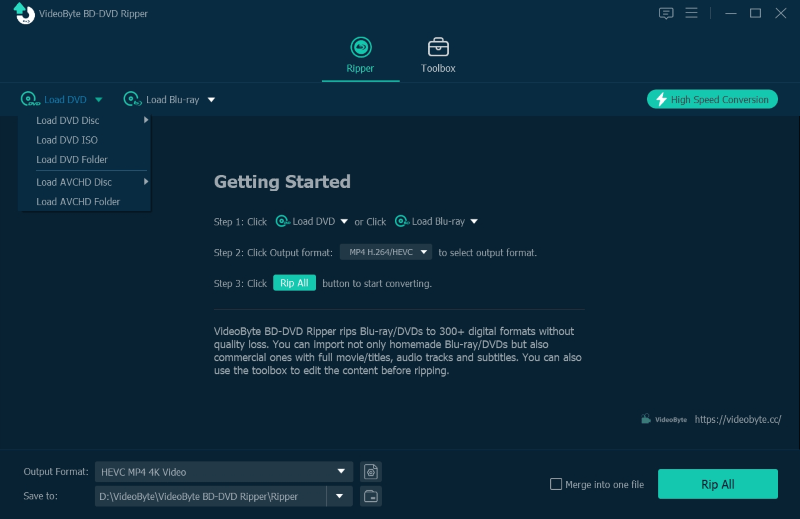
Stap 2. Selecteer filmtitels om te rippen
Nadat de dvd-inhoud is geladen, klikt u op 'Lijst met volledige titels' en selecteert u de titels die u naar algemene videobestanden wilt rippen om ze zonder schijf te streamen.
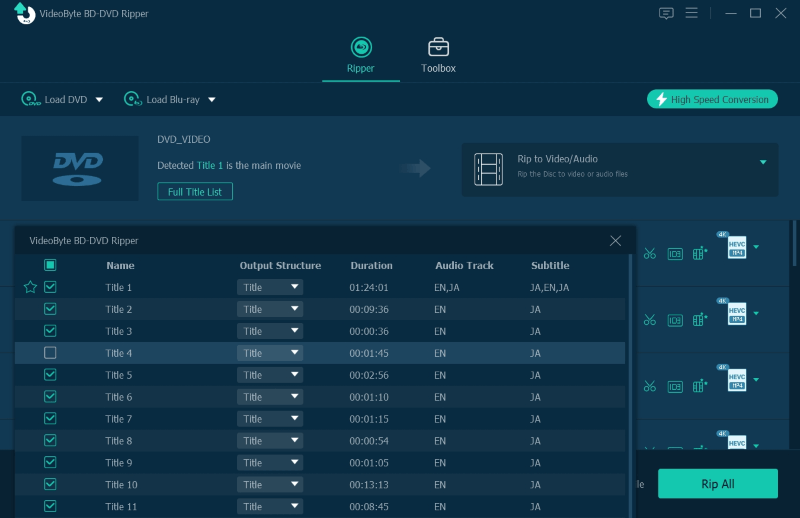
Stap 3. Kies ondertitels en audiotracks
Nu kunt u onder de geladen dvd-inhoud de gedetecteerde audiotracks en ondertitels voor de dvd-video's zien. Selecteer dus gewoon de ondertitels en audio die u hier met de inhoud wilt rippen. Met VideoByte BD-DVD Ripper kunt u ook het rippen van dvd's selecteren met de geforceerde ondertiteling, en u hoeft deze alleen maar te selecteren terwijl u hier de ondertitels kiest.
Het is ook mogelijk om de ondertiteling uit te schakelen of zelfs een andere externe ondertiteling toe te voegen om deze samen te voegen met de dvd-video's voordat u gaat rippen. Al deze flexibele aanpassingen kunt u gewoon in dit keuzemenu doen.
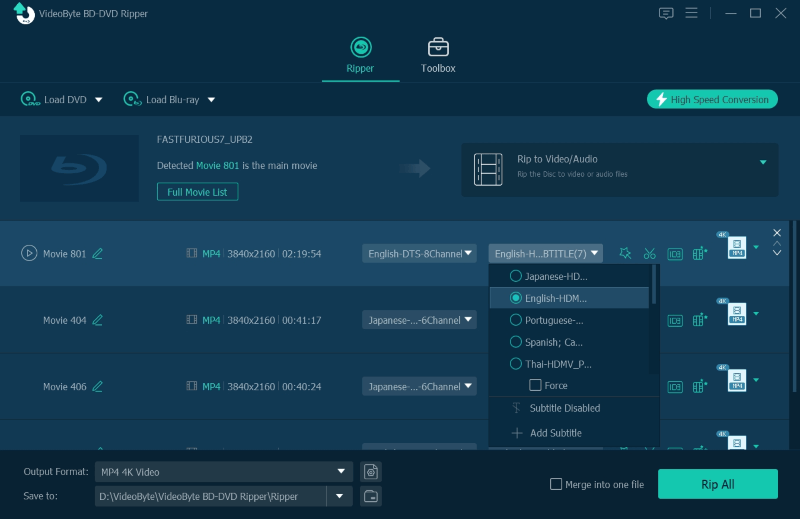
Stap 4. Kies Uitvoerformaat en Kwaliteit
Nadat u de ondertitels hebt geselecteerd, kunt u nu ook een uitvoerformaat en kwaliteit kiezen om de dvd-schijf te rippen. Ga gewoon naar het menu rechtsboven "Rip All to", dan kunt u de verschillende formaten selecteren op basis van de apparaten of spelers waarop u de inhoud wilt afspelen. Het wordt aanbevolen om MP4, MKV en MOV te kiezen, omdat deze breed worden ondersteund door de meeste apparaten en spelers.
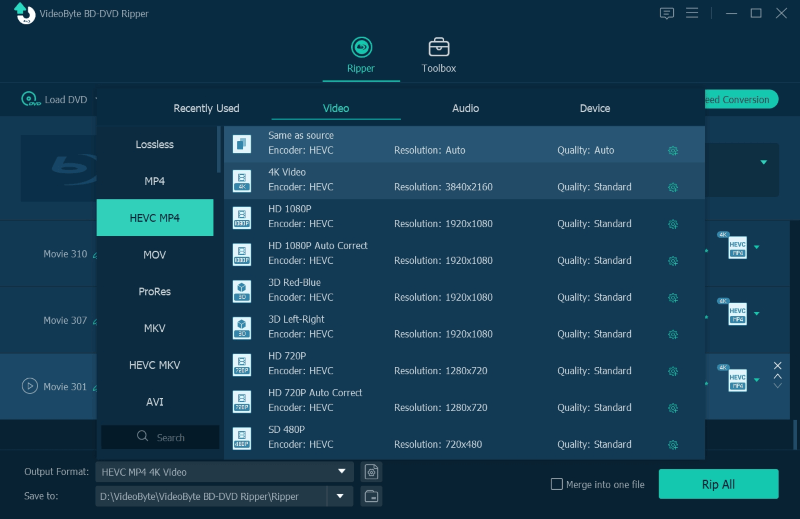
Stap 5. Rip dvd met ondertitels
Klik ten slotte op de knop "Alles rippen" om te beginnen met het rippen van de dvd met ondertitels naar het formaat dat u hebt geselecteerd. VideoByte BD-DVD Ripper behoudt de beste kwaliteit en werkt op hoge snelheid, zodat u het rippen snel kunt voltooien!
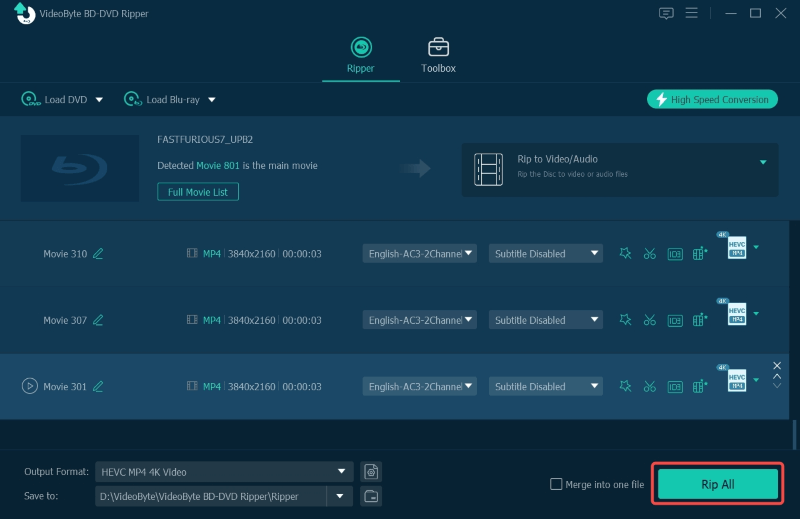
Extra tips: Verschillende ondertitels op dvd's
Wat dvd-ondertitels betreft, zijn er hoofdzakelijk 3 typen die het meest worden gebruikt. Het zijn zachte ondertitels, harde ondertitels en geforceerde ondertitels. De volgende informatie heeft geconcludeerd wie zij zijn en de verschillen tussen hen.
- Zachte ondertiteling: Zachte ondertitels zijn tekstbestanden die niet in een videobestand zijn opgenomen. Normaal gesproken kunnen zachte ondertitels flexibel worden in- of uitgeschakeld terwijl het videobestand in een videospeler wordt afgespeeld.
- Harde ondertiteling: In tegenstelling tot zachte ondertitels, worden harde ondertitels permanent in de video gebrand, die helemaal niet gescheiden kunnen worden. Als onderdeel van de video, zullen de harde ondertitels altijd in de video verschijnen wanneer u deze afspeelt in een speler.
- Gedwongen ondertiteling: Geforceerde ondertiteling is ooit een type harde ondertiteling, die wordt gebruikt om het plot en andere details van de video voor het publiek te verduidelijken. Maar wanneer tegenwoordig veel moderne schijven gedwongen ondertiteling gebruiken in de vorm van een overlay bovenop de film, wordt het anders dan harde ondertiteling.
Conclusie
Zoals u kunt opmerken, ondersteunen niet alle dvd-rippers het rippen van dvd-schijven met ondertitels, of zijn sommige ervan vrij duur om te selecteren. Op basis hiervan, VideoByte BD-DVD-ripper kan een betere keuze zijn vanwege de professionele ripfuncties en de mogelijkheid om dvd's te rippen met ondertitels en originele kwaliteit. Nu kunt u het gratis installeren en vervolgens tegen een lagere prijs kopen om professioneel dvd's te rippen!



